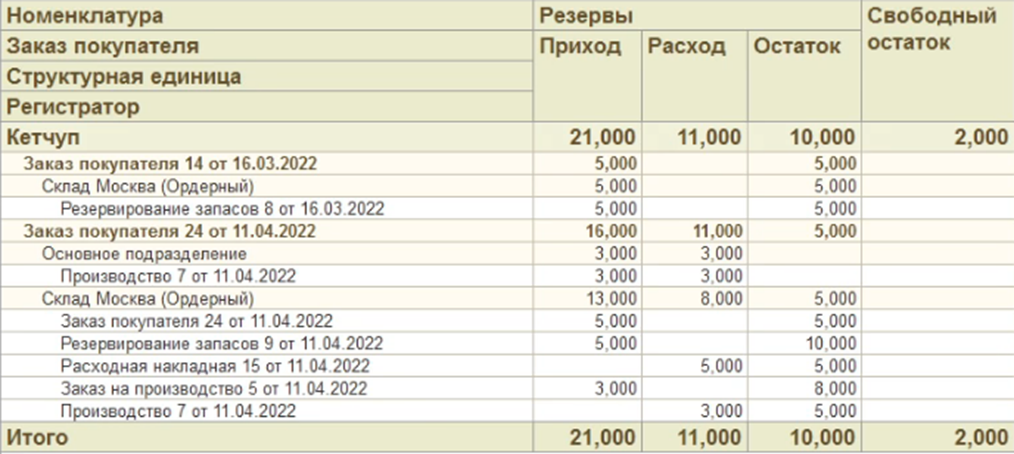Используя резервирование запасов под заказ покупателя, мы “бронируем” товар на складе, в таком случае списание товара возможно только в направлении Заказа покупателя, на который был сделан резерв, для других целей данный товар не будет доступен.
Шаг 1. Включим функционал в настройках
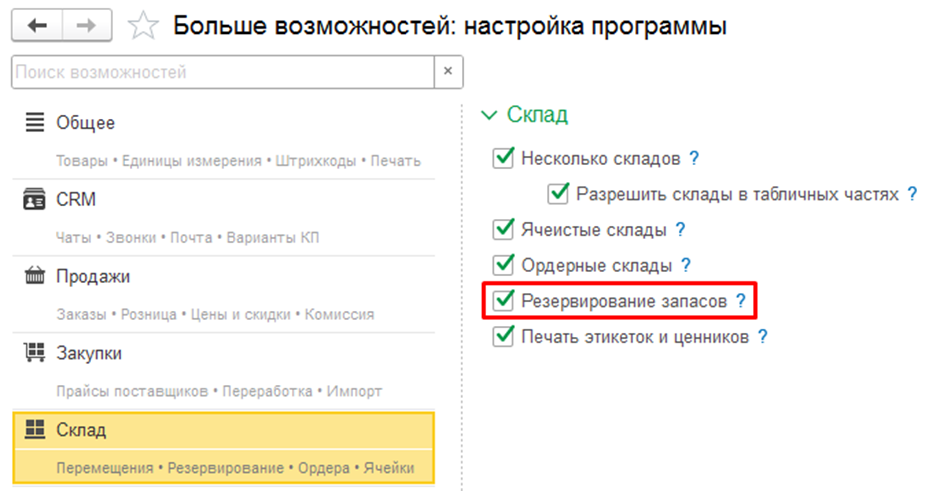
Шаг 2. Сформируем заказ покупателя. Добавим две позиции: ГП Пельмени (собственное производство) и Кетчуп (перепродажа)
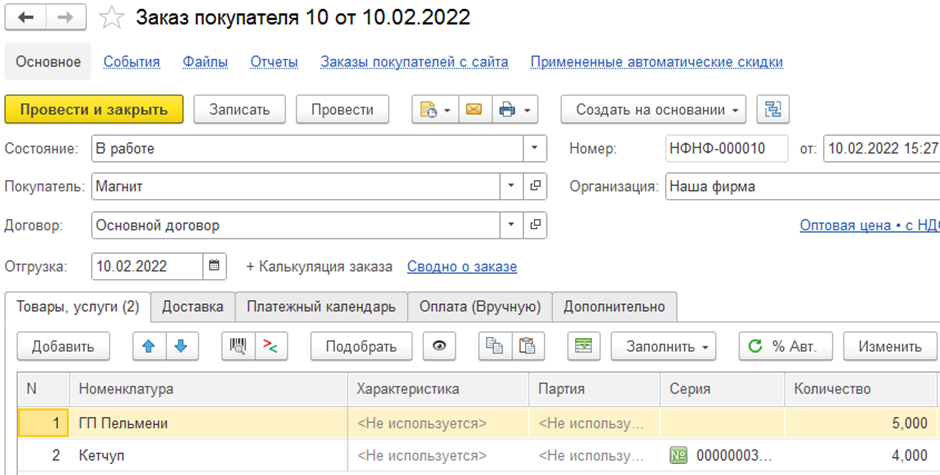
В заказе покупателя есть кнопка “Показать остатки и резервы”, которая раскрывает дополнительные колонки, с помощью которых можно проанализировать остатки товаров. Более подробно про колонки рассказано в видео данной статьи.
1. Резервирование в документе Заказ покупателю.
На данный момент мы видим, что свободно для резерва на основном складе 4 шт., а всего для резерва свободно 6 шт., значит есть еще один склад со свободным остатком.
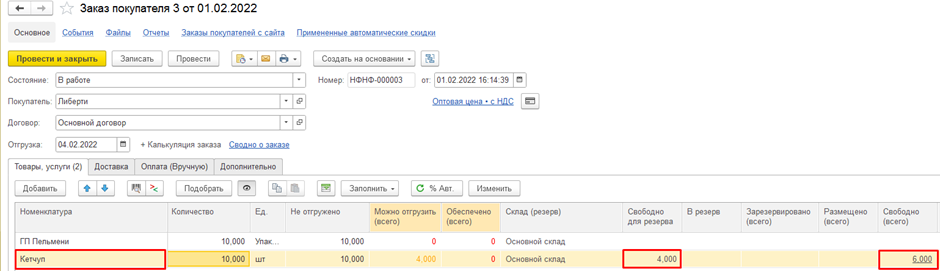
Увидеть это можно в отчете “Остатки товаров на складах”
Шаг 3. С помощью кнопки “Заполнить” зарезервировуем все свободные остатки по всем складам, при этом строка с позицией Кетчуп разобьется на несколько строк, так как свободные остатки лежат на разных складах.
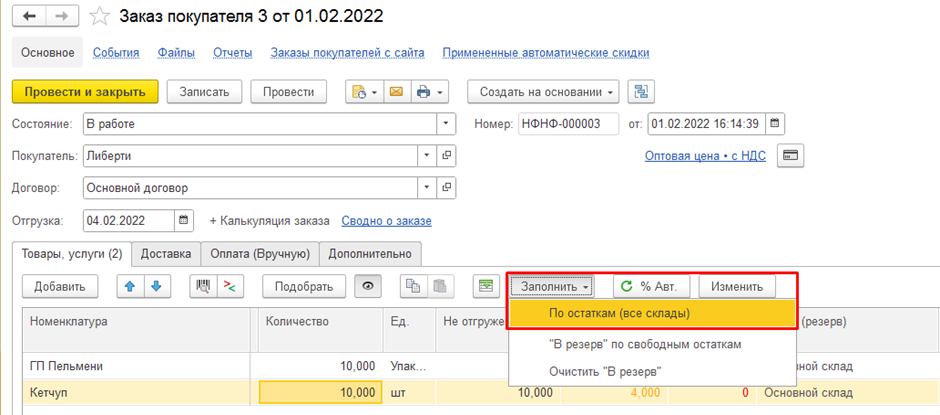
У нас появилось две строки. В первой строке видно, что у нас в резерв попало 4 шт. на складе Основной склад, а во второй строке зарезервировано 2 шт. на складе Второй склад, всего у нас в резерве 6 штук.
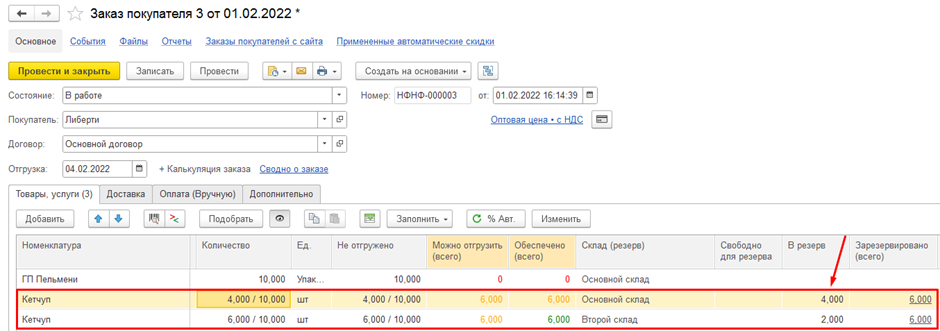
Шаг 4. Сформируем отчет для анализа резервов Остатки товаров на складах и Анализ заказа покупателя.
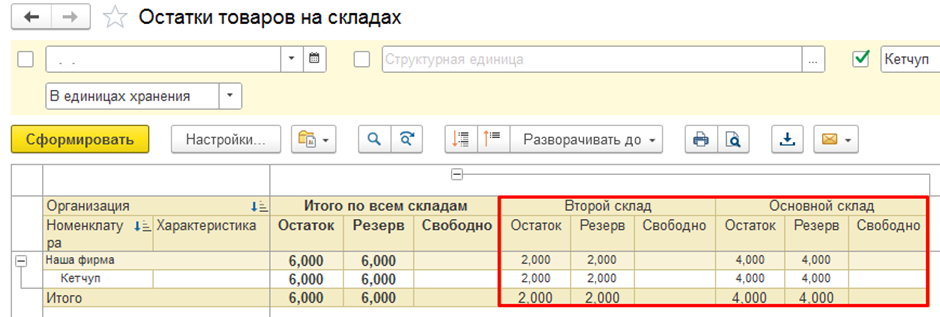
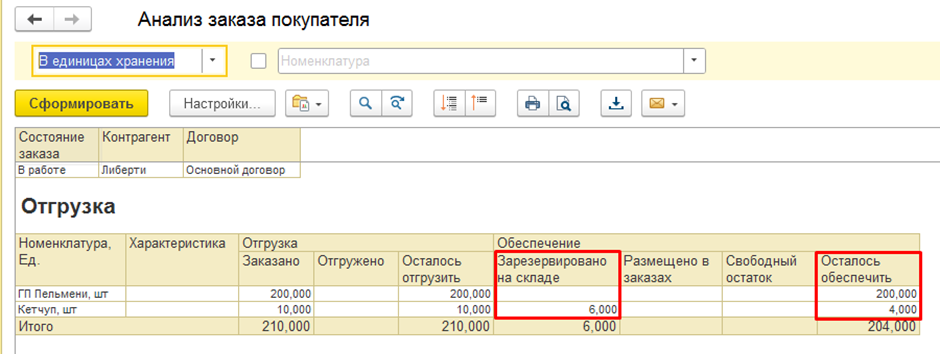
Также мы можем зарезервировать товар с помощью кнопки “В резерв по свободным остаткам”. В этом случае будут зарезервированы только те свободные остатки, которые есть на складе, указанном в колонке “Склад (резерв)”.
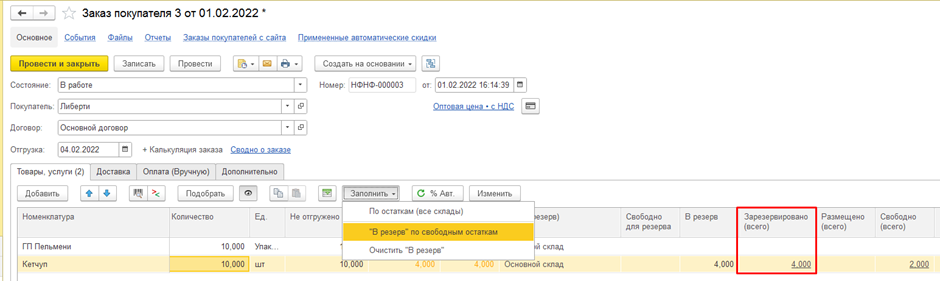
Шаг 5. Изменим значения резерва вручную.
Колонку В резерв мы можем редактировать и от руки, а не только с помощью кнопок заполнения. Укажем, что у нас на Основном складе зарезервированов 3 шт. и на Втором складе 2 шт. При этом на основном складе у нас остается свободный остаток в количестве 1 шт.
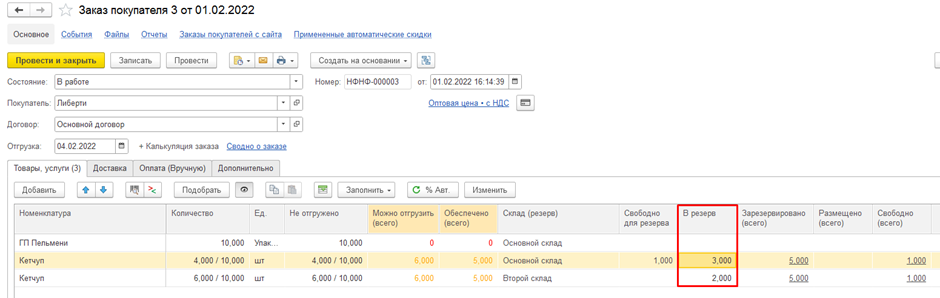
2. Резервирование документом Резервирование запасов
Шаг 6. На основании заказа покупателя создадим документ “Резервирование”
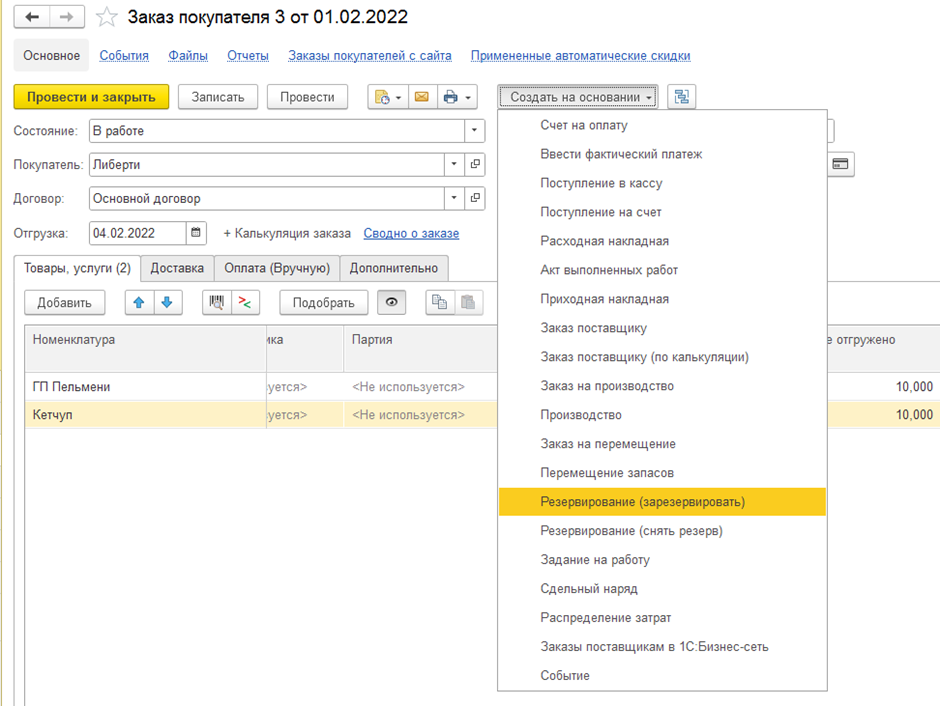
Зарезервируем оставшуюся одну штуку на складе Основной склад
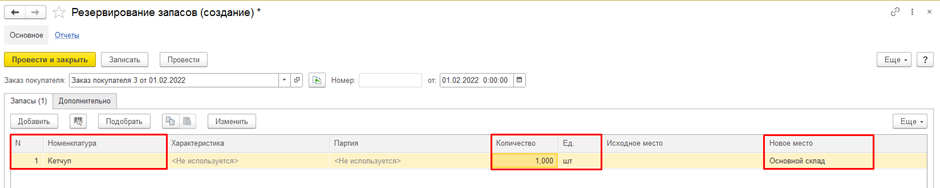
В шапке указывается под какой заказ покупателя резерв, а в табличной части номенклатура, количество и склад, на котором будет зарезервирован товар. При этом, если товар был в свободном остатке, колонка исходное место не заполняется.
Теперь у нас в резерве все 6 шт.
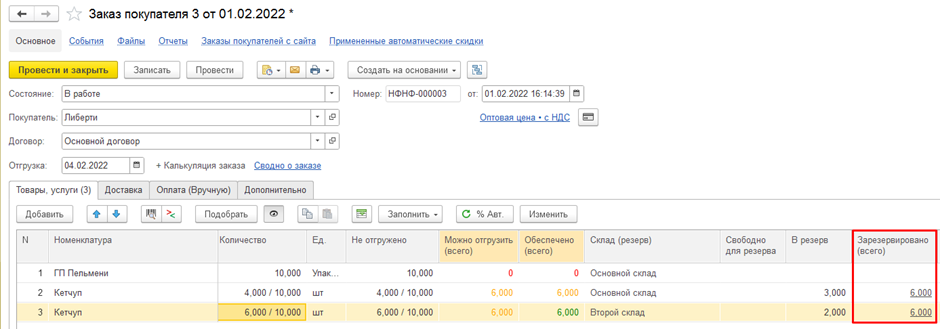
3. Обеспечение товара заказом поставщику
Для обеспечения товара под заказ покупателя вводится документ заказ поставщику на основании документа заказ покупателя.
Шаг 7. Создадим Заказ поставщику на основании Заказа покупателя. Программа автоматически выставит количество, необходимое для обеспечения заказа покупателя.
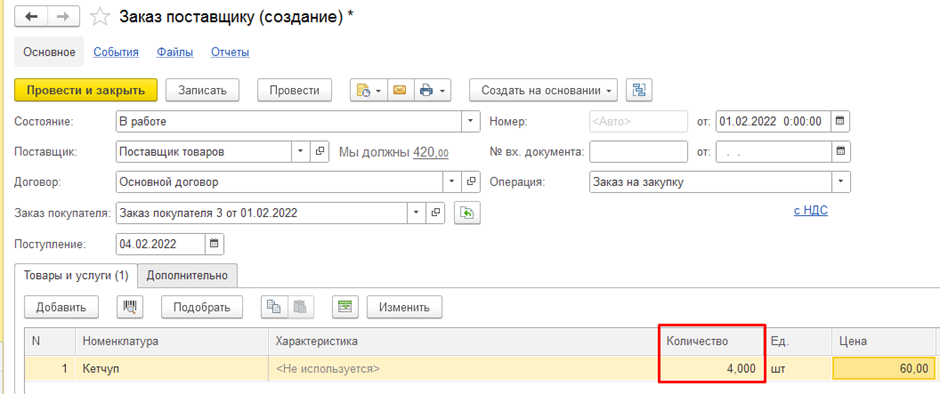
В заказе покупателя, в колонке “Размещено (всего)” появилась новая информация, которая говорит о том, что размещены запасы в количестве 4 шт.
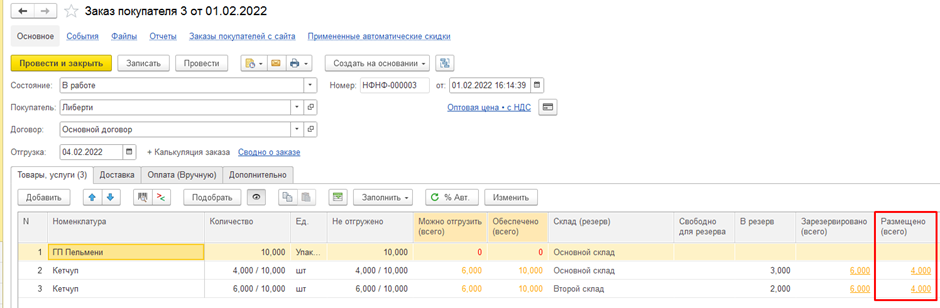
Шаг 8. На основании документа заказ поставщику создадим документ приходная накладная
Теперь в заказе покупателя видно, что всего в резерве 10 шт. товара и количество отображается зеленым цветом - это значит, что позиция полностью обеспечена.
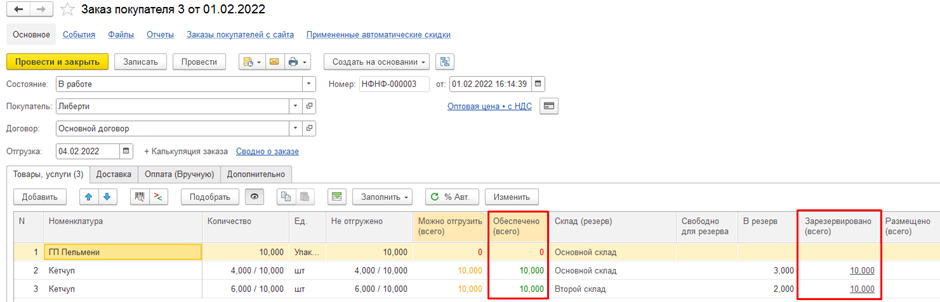
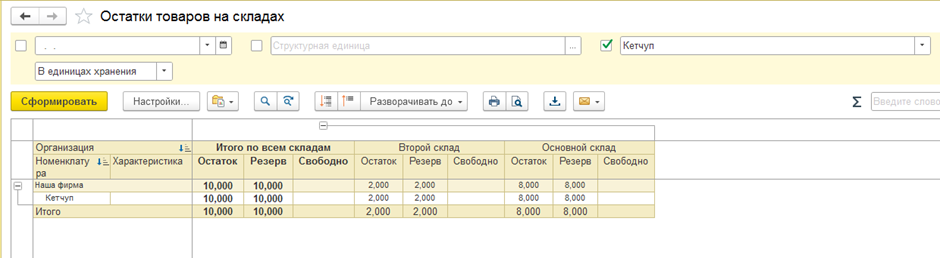
4. Резервирование товара документом Перемещение
Документ Перемещение резервирует позиции, если введен на основании заказа покупателя.
Шаг 9. Добавим новую позицию Футболки, на складе “Второй склад” есть свободный остаток 5 шт.
Шаг 10. Создадим документ перемещение со склада “Второй склад” на Основной склад и зарезервируем товар.
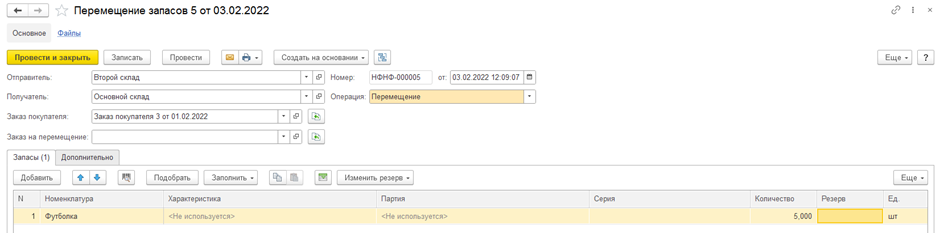
В заказе покупателя видно, что позиции были зарезервированы
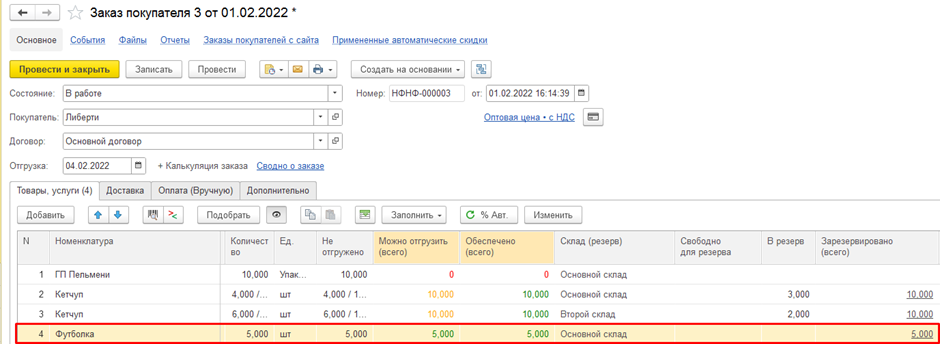
5. Резервирование товара документом Заказ на производство
В нашем заказе покупателя есть продукция ГП Пельмени, которую мы производим сами. Если этой продукции нет на складе в свободном остатке, то для ее резерва необходимо ввести документы “Заказ на производство” и/или “Производство” на основании заказа покупателя. После того, как мы произведем продукцию под заказ покупателя, он будет автоматически зарезервирован. Если производить продукцию без основания, то позиции будут лежать в свободном остатке.
Когда мы жмем “Создать на основании” - “Заказ на производство” / “Производство”, то в документ попадают номенклатурные позиции из табличной части заказа покупателя, у которых в карточке стоит способ пополнения “Производство”
Шаг 11. Создадим документ “Заказ на производство” на основании заказа покупателя.
У нас сформировался документ, в котором автоматически подставился Заказ покупателя. В табличную часть попала только номенклатура “ГП Пельмени”, так как у остальных позиций способ пополнения – закупка.
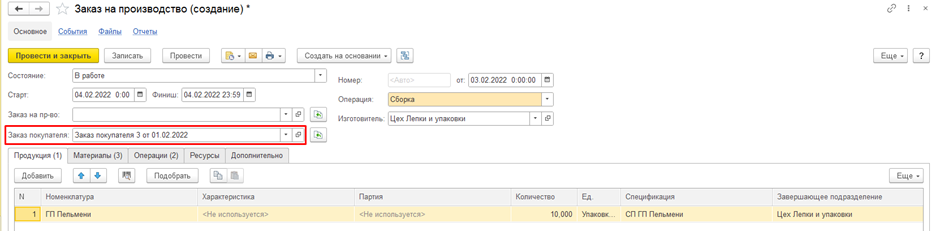
В документе “Заказ на производство”, на закладке материалы, мы можем зарезервировать товары, которые будут списаны в момент производства.
Сделать это можно в самой табличной части либо вводом документа Перемещение запасов, как в случае с прошлым примером
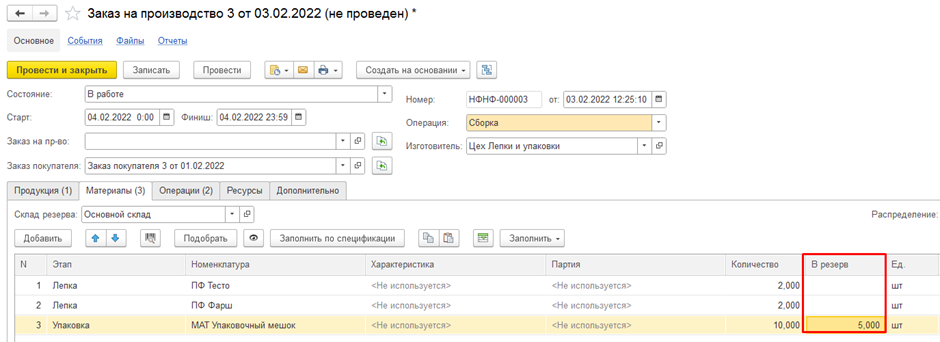
Шаг 12. На основании заказа на производство сформируем документ “Производство”. После проведения документа позиции попадут на склад/подразделение, которое указано в реквизите “Получатель” и будут находится в резерве, так как производство выполнено под заказ покупателя.
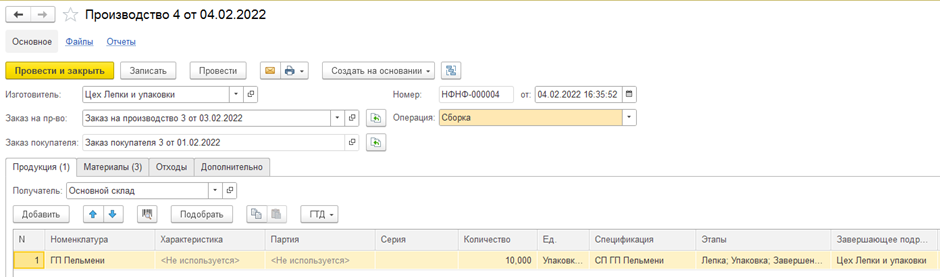
Теперь у нас есть запасы ГП Пельмени 200 шт. на основном складе, которые были автоматически зарезервированы под Заказ покупателя.
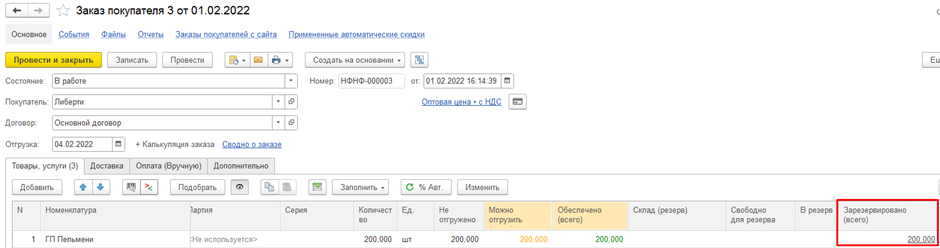
6. Снятие резерва
Для снятия резерва также используется документ Резервирование, в которой заполняется исходное место (склад или заказ поставщику).
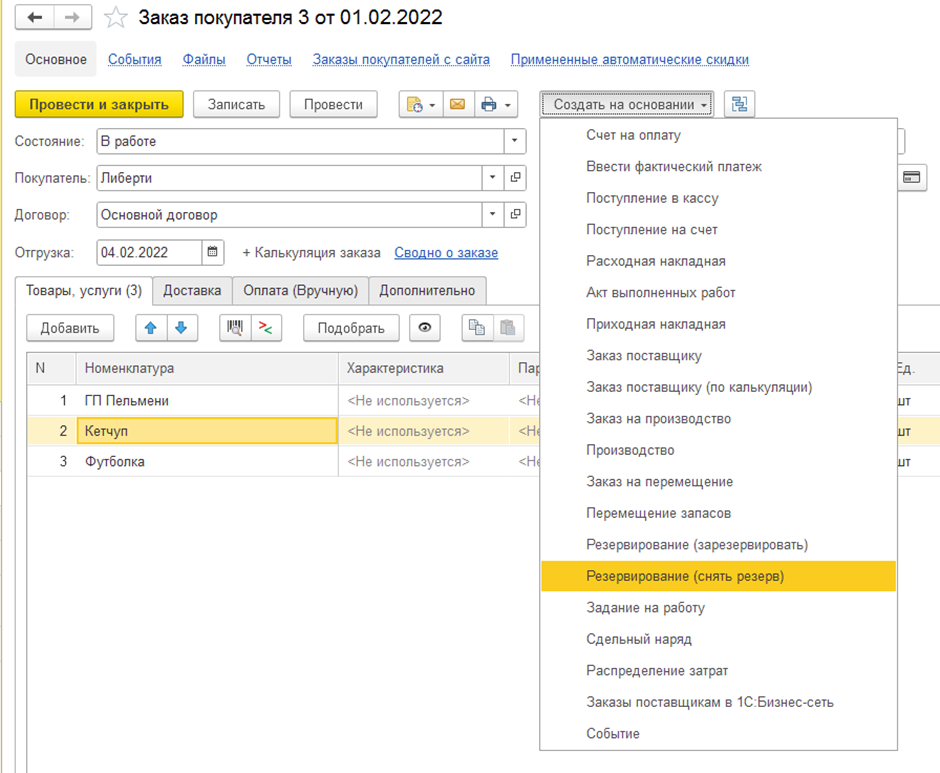
Шаг 13. На основании заказа покупателя введем документ “Рзеревинование (снять резерв)”, укажем исходное место (склад, на котором зарезервированы позиции) и количество, которые мы хотим снять с резерва 50 шт.

После проведения документа у нас зарезервировано 150 шт. и в свободном остатке 50 шт.
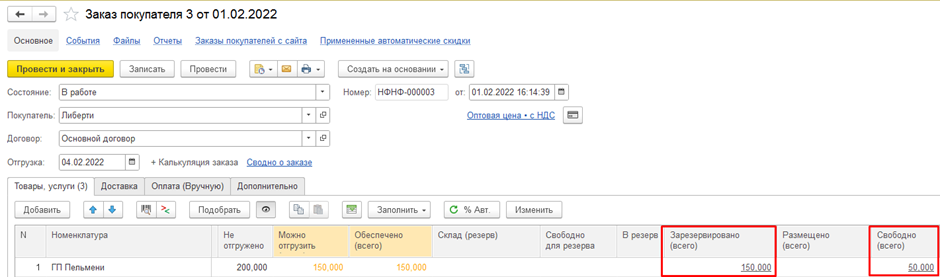
7. Отчет Анализ резервов.
Для реализации такого отчета с вашими дополнительными требованиями вы можете обратиться в нашу компанию
При работе с резервами вам может понадобиться отчет, в котором будет видна аналитика по резервам, какие документы ставили товар в резерв, кто был ответственным или автором документа, как перемещался зарезервированный товар и каким документом товар был снят с резерва.
Как выглядит отчет: